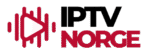GSE Smart IPTV er en av de mest allsidige IPTV-spillerne på markedet i dag. Denne omfattende guiden tar for seg alt du trenger å vite om oppsett og bruk av GSE Smart IPTV med din IPTV Norwegen abonnement eller andre leverandører. Uansett om du er nybegynner eller erfaren bruker som ønsker å optimalisere strømmeopplevelsen din, har vi samlet all informasjonen du trenger for alle kompatible enheter.

1. Forstå GSE Smart IPTV
1.1. Hva er GSE Smart IPTV og hvordan fungerer det?
GSE Smart IPTV er en avansert strømmeapplikasjon for IPTV-innhold. I motsetning til innholdsleverandører er dette bare en spiller som kobler seg til dine eksisterende IPTV-abonnementer. Appen administrerer flere spillelister og lar deg få tilgang til både direkte-TV og on-demand innhold fra forskjellige kilder.
1.2. Sammenligning av versjonene
GSE Smart IPTV kommer i tre versjoner:
1.2.1. GSE Smart IPTV PRO (29 kr på App Store, 25 kr på tredjeparts nettsteder for Android)
PRO-versjonen krever en engangsbetaling som låser opp alle funksjoner. Den støtter M3U og Xtream Codes API, tilbyr forbedret EPG-integrasjon med opptaksmuligheter og gir en reklamefri opplevelse. Denne versjonen er best for regelmessige seere som ønsker full kontroll.
1.2.2. GSE Smart IPTV (Gratis med reklame)
Standardversjonen inkluderer reklame, men tilbyr de fleste kjernefunksjonene. Den fungerer bra for tilfeldige brukere som trenger grunnleggende funksjonalitet uten premiumfunksjoner.
1.2.3. GSE Smart IPTV LITE (Gratis lettvektsversjon)
En strømlinjeformet versjon optimalisert for enheter med begrensede ressurser. Den tilbyr essensielle funksjoner med et forenklet grensesnitt.
1.3. Tekniske spesifikasjoner
1.3.1. Støttede protokoller
- M3U/M3U8-spillelister: Standardformatet for IPTV-kanallister
- Xtream Codes API: Forenklet tilkobling ved hjelp av påloggingsinformasjon
- JSON-spillelister: For spesialiserte applikasjoner og tjenester
1.3.2. Video- og lydformater
- Videokodeker: H.264, H.265 (HEVC)
- Lydformater: AAC, MP3, AC3
- Containerformater: TS, MP4, MKV, FLV
1.3.3. Oppløsningsstøtte
GSE Smart IPTV håndterer flere oppløsningsalternativer:
- SD (480p) for situasjoner med lav båndbredde
- HD (720p) for standard høydefinisjonsinnhold
- Full HD (1080p) for krystallklar visning
- 4K UHD for kompatible enheter og innholdskilder
1.3.4. Nettverkskrav
For optimal ytelse bør nettverket ditt oppfylle disse minimumskravene:
- SD-strømming: 3-5 Mbps
- HD-strømming: Minimum 10 Mbps
- 4K-strømming: 25+ Mbps
- Støttede nettverk: WiFi, Ethernet, 3G/4G/5G
2. Omfattende oppsettsveiledninger for enheter
2.1. Amazon FireStick/Fire TV-oppsett
FireStick-enheter krever sideinnlasting av GSE Smart IPTV-appen, siden den ikke er tilgjengelig gjennom Amazon Appstore.
2.1.1. Instruksjoner for sideinnlasting
- Installer Downloader-appen fra Amazon Appstore
- Aktiver apper fra ukjente kilder:
- Gå til Innstillinger > Min Fire TV > Utvikleralternativer
- Aktiver «Apper fra ukjente kilder»
- Gå tilbake til Innstillinger > Applikasjoner > Administrer installerte applikasjoner
- Aktiver Downloader for å få tilgang til filer
- Last ned GSE Smart IPTV APK:
- Åpne Downloader og skriv inn URL-en: gsesmartiptv.com
- Naviger til «Download for Amazon devices»-delen
- Velg og last ned APK-filen
- Installer applikasjonen:
- Når nedlastingen er fullført, velg «Installer»
- Vent til installasjonen er fullført
- Velg «Ferdig» for å gå tilbake til Downloader
- Slett APK-filen for å spare plass (valgfritt)
- Få tilgang til appen:
- Trykk og hold Hjem-knappen på FireStick-fjernkontrollen
- Velg «Apper» for å se alle applikasjoner
- Finn og start GSE Smart IPTV
2.2. Apple TV-installasjon og konfigurasjon
GSE Smart IPTV PRO er tilgjengelig direkte fra Apple App Store for Apple TV-enheter.
2.2.1. App Store-nedlastingsprosess
- Åpne App Store på Apple TV-en din
- Søk etter «GSE Smart IPTV» ved hjelp av søkefunksjonen
- Velg applikasjonen fra søkeresultatene
- Klikk på «Hent» for å laste ned og installere
- Vent til installasjonen er fullført
- Åpne applikasjonen fra startskjermen
2.2.2. Apple TV-grensesnittnavigasjon
GSE Smart IPTV på Apple TV bruker et fjernkontrollvennlig grensesnitt:
- Sveip på berøringsflaten for å navigere i menyer
- Klikk på berøringsflaten for å velge alternativer
- Bruk Meny-knappen for å gå tilbake
- Hold Meny-knappen for å gå tilbake til hovedmenyen
- Bruk Spill/Pause for å kontrollere avspilling
2.3. Smart TV-oppsett (Samsung, LG, Sony, Philips)
Smart TV-kompatibilitet varierer betydelig etter operativsystem.
2.3.1. Kompatible modeller
- Samsung Tizen OS: Ikke støttet direkte (krever skjermspeiling fra mobile enheter)
- LG webOS: Ikke støttet direkte (krever skjermspeiling fra mobile enheter)
- Sony Android TV: Støttet via APK-sideinnlasting (ikke lenger på Google Play Store)
- Philips Android TV: Støttet via APK-sideinnlasting (ikke lenger på Google Play Store)
2.3.2. Installasjonsprosess for Android TV
Siden GSE Smart IPTV ikke lenger er tilgjengelig på Google Play Store, må Android TV-brukere sideinnlaste appen:
- Installer en filbehandler-app med nedlastingsfunksjonalitet
- Aktiver «Ukjente kilder» i sikkerhetsinnstillingene
- Last ned APK-en fra gsesmartiptv.com
- Installer applikasjonen
- Start fra app-menyen
2.4. Android-enhetskonfigurasjon
GSE Smart IPTV må sideinnlastes på Android-enheter da den ikke lenger er tilgjengelig på Google Play Store.
2.4.1. Android TV-bokser (Nvidia Shield, generiske bokser)
- Aktiver «Ukjente kilder» i sikkerhetsinnstillingene
- Last ned APK-en fra gsesmartiptv.com
- Installer ved hjelp av en filbehandler
- Start fra app-menyen
2.4.2. Android-telefoner og nettbrett
- Aktiver «Ukjente kilder» i sikkerhetsinnstillingene
- Last ned APK-en fra gsesmartiptv.com
- Installer applikasjonen
- Konfigurer for mobil bruk:
- Aktiver «Mobilmodus» i innstillingene
- Juster batterioptimaliseringsinnstillinger
2.5. iOS-enheter oppsett
GSE Smart IPTV er tilgjengelig på Apple App Store for iOS-enheter.
2.5.1. iPhone-installasjon
- Åpne App Store på iPhone-en din
- Søk etter «GSE Smart IPTV»
- Trykk på «Hent» eller kjøp (29 kr for PRO-versjonen)
- Vent til installasjonen er fullført
- Åpne applikasjonen
2.5.2. iPad-optimalisering
GSE Smart IPTV fungerer bra på iPad med disse optimaliseringene:
- Aktiver landskapsmodus for widescreen-visning
- Bruk bilde-i-bilde for multitasking
- Koble til eksterne skjermer når tilgjengelig
3. Grunnleggende konfigurasjon og avansert oppsett
3.1. Legge til innholdskilder
3.1.1. M3U/M3U8-spillelistekonfigurasjon
Slik legger du til innhold via M3U-spilleliste-URL:
- Åpne GSE Smart IPTV
- Naviger til hovedmenyen (tre horisontale linjer)
- Velg «Remote Playlists»
- Klikk på «+» ikonet øverst til høyre
- Velg «Add M3U URL»
- Skriv inn følgende detaljer:
- Navn: Ditt foretrukne spillelistenavn
- URL: Den komplette M3U-spilleliste-URL-en fra leverandøren din
- Brukernavn/passord: Hvis det kreves av leverandøren din
- Velg «Legg til» for å lagre spillelisten din
3.1.2. Xtream Codes API-oppsett
For Xtream Codes API-tilkobling (anbefalt):
- Åpne GSE Smart IPTV
- Trykk på menyikonet (tre horisontale linjer)
- Velg «Xtream-codes API»
- Trykk på «+» ikonet øverst til høyre
- Skriv inn leverandørdetaljene dine:
- Navn: Ditt foretrukne navn for denne tilkoblingen
- Server-URL: Portal-URL-en levert av tjenesten din
- Brukernavn: Kontobrukernavnet ditt
- Passord: Kontopassordet ditt
- Port: Vanligvis forhåndsutfylt (standard er 80)
- Aktiver «Force EPG update» for programguidedata
- Trykk på «Legg til» for å lagre og koble til
3.2. EPG (Electronic Program Guide)-oppsett
3.2.1. Legge til EPG-kilder
Slik legger du til en EPG-kilde:
- Åpne GSE Smart IPTV
- Gå til hovedmenyen
- Velg «EPG Program Guide»
- Trykk på «+» ikonet
- Velg «Add Remote EPG Source»
- Skriv inn EPG-URL-en levert av tjenesten din
- Navngi EPG-kilden din
- Trykk på «Legg til» for å lagre
3.3. Undertekstkonfigurasjon
GSE Smart IPTV støtter undertekster for kompatibelt innhold.
3.3.1. Aktivere og administrere undertekster
For å aktivere undertekster under avspilling:
- Mens innholdet spilles av, trykk på menyknappen på fjernkontrollen
- Velg undertekstikonet eller alternativet
- Velg «Enable Subtitles»
- Velg ditt foretrukne undertekstspor hvis flere er tilgjengelige
På berøringsskjermenheter:
- Trykk på skjermen under avspilling
- Trykk på undertekstikonet
- Velg ditt foretrukne alternativ
4. Ytelsesoptimalisering og feilsøking
4.1. Eliminere bufringsproblemer
Bufring er den vanligste klagen med IPTV-strømming. Slik løser du det:
4.1.1. Nettverkskonfigurasjon
Bruk kablet tilkobling når det er mulig for bedre stabilitet. Hvis du bruker WiFi, plasser enheten nærmere ruteren og reduser nettverkstrafikk ved å begrense andre enheters bruk. En dedikert ruter for strømming hjelper ofte. Test internetthastighetene dine regelmessig for å identifisere potensielle problemer.
4.1.2. Bufferbehandling
Juster bufferstørrelsen i GSE Smart IPTV-innstillingene for å matche tilkoblingskvaliteten din. For stabile tilkoblinger, bruk 1-2 sekunder. For mindre stabile tilkoblinger, prøv 3-5 sekunder. For svært dårlige tilkoblinger, sett den til 5-10 sekunder. Tøm bufferen regelmessig for å forhindre ytelsesproblemer.
4.1.3. Valg av strømmekvalitet
Tilpass strømmekvaliteten til tilkoblingshastigheten din. For tilkoblinger på 10+ Mbps fungerer høyeste kvalitet bra. For 5-10 Mbps, bruk 720p. For tilkoblinger under 5 Mbps, hold deg til standard definisjon. Aktiver adaptiv strømming når det er tilgjengelig for å la appen justere kvaliteten automatisk.
4.2. Optimalisering av videokvalitet
4.2.1. Oppløsningsinnstillinger
Konfigurer oppløsning etter dine behov:
- Gå til GSE Smart IPTV-innstillinger
- Velg «Videoinnstillinger»
- Velg foretrukket oppløsning:
- Tilpass til skjermoppløsning
- Tving spesifikk oppløsning
- Aktiver adaptiv oppløsning
4.3. Omfattende feilsøkingsguide
4.3.1. Tilkoblingsproblemer
Hvis du opplever tilkoblingsproblemer:
- Verifiser at internettforbindelsen fungerer
- Sjekk serverstatus hos leverandøren din
- Start nettverksutstyret på nytt
- Tøm app-cache og data
- Prøv forskjellige tilkoblingsmetoder (M3U vs. Xtream Codes)
- Test med en VPN for å utelukke ISP-blokkering
5. Sikkerhet og juridiske hensyn
5.1. Juridiske hensyn ved bruk av IPTV
GSE Smart IPTV er bare en spiller-applikasjon som ikke tilbyr innhold direkte. Brukere er ansvarlige for å sikre at innholdskildene deres er legitime. Opphavsrettslover varierer fra land til land, så det som er lovlig ett sted er kanskje ikke lovlig et annet sted. Bruk av offisielle abonnementstjenester er den tryggeste tilnærmingen. Gjennomgå alltid bruksvilkårene for både appen og innholdsleverandørene.
5.2. Bruk av VPN med GSE Smart IPTV
En VPN kan forbedre strømmeopplevelsen din ved å kryptere aktiviteten din og holde seervanene dine private. VPN-er hjelper med å omgå regionale begrensninger og forhindre ISP-struping som kan bremse strømmehastighetene. For å bruke en VPN med GSE Smart IPTV, abonner på en pålitelig tjeneste, installer appen deres og koble til før du starter GSE. Velg en premium VPN for strømming, da gratisalternativer ofte har hastighetsbegrensninger.
6. Avanserte funksjoner
6.1. Opptak av direktesendt innhold
GSE Smart IPTV PRO lar deg ta opp direktestrømmer for senere visning. Få tilgang til denne funksjonen under avspilling eller planlegg opptak via EPG for fremtidige programmer. Innspilt innhold lagres i biblioteksdelen hvor du kan administrere dine lagrede programmer. Du kan justere opptakskvaliteten for å balansere mellom videokvalitet og lagringsplass.
6.2. Tilpasningsalternativer
Appen tilbyr flere måter å personliggjøre opplevelsen din på. Opprett egendefinerte kanalgrupper og merk favoritter for rask tilgang. Bytt mellom lys og mørk tema basert på preferansene dine. Tilpass fjernkontrollknappfunksjoner for enklere navigasjon. Velg mellom 12/24-timers tidsformater og slå kanallogoer av eller på for et ryddigere grensesnitt.
6.3. Synkronisering mellom flere enheter
Hold innstillingene dine konsistente på tvers av alle enhetene dine. Eksporter konfigurasjonen din fra én enhet og importer den til en annen for å unngå manuell rekonfigurering. Del spillelister mellom installasjoner for å opprettholde de samme innholdskildene overalt. Bruk sikkerhetskopifunksjonen for å raskt gjenopprette oppsettet ditt etter en enhetsreset eller når du setter opp en ny enhet.
7. Konklusjon
GSE Smart IPTV tilbyr en allsidig strømmeløsning på tvers av flere plattformer, hvor Apple-enheter gir den enkleste installasjonsopplevelsen. PRO-versjonen (29 kr på iOS, 25 kr for Android) tilbyr de beste funksjonene, mens Android-brukere nå må sideinnlaste appen siden den er fjernet fra Google Play Store. For optimal ytelse, tilpass strømmekvaliteten til nettverkshastigheten din, tøm bufferen regelmessig og hold appen oppdatert.